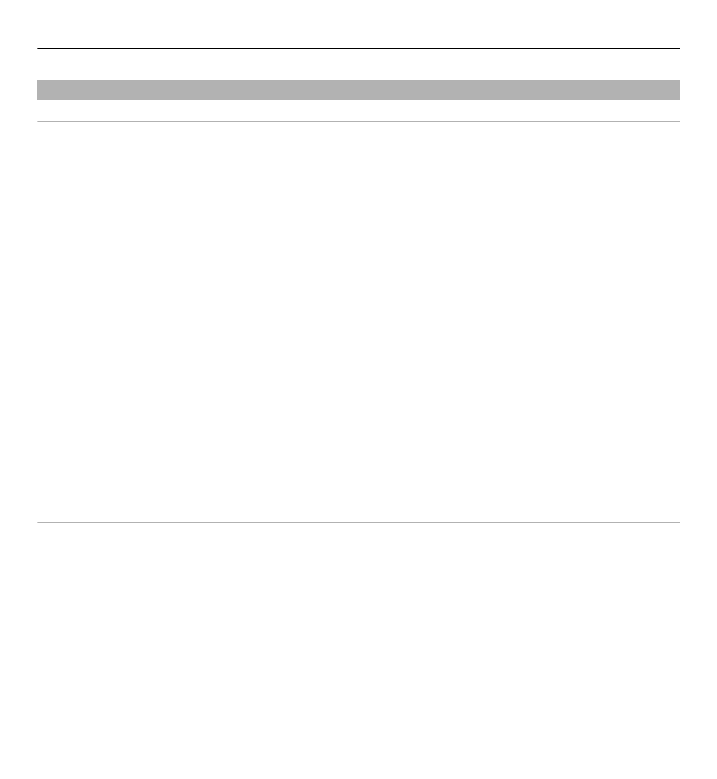
Handelingen aanraakscherm
Indrukken en tweemaal snel achtereen indrukken
Als u een toepassing of ander element op het aanraakscherm wilt openen, tikt u er
normaal gesproken op met uw vinger. Maar om de volgende items te openen, moet
u tweemaal daarop drukken.
•
Lijstitems in een toepassing, zoals de map Concepten in de mappenlijst in
Berichten
Tip: Wanneer u een lijstweergave opent, is het eerste item reeds gemarkeerd.
Als u het gemarkeerde item wilt openen, drukt u er eenmaal op.
•
Toepassingen en mappen in het menu wanneer u werkt met de lijstweergave
•
Bestanden in een bestandslijst, bijvoorbeeld een afbeelding in de weergave
Afbeeldingen en video's in Galerij.
Als u eenmaal op een bestand of soortgelijk item drukt, wordt dit niet geopend,
maar gemarkeerd. Als u de beschikbare opties voor het item wilt bekijken,
selecteert u
Opties
of u selecteert een pictogram in een werkbalk, indien
beschikbaar.
Selecteren
In deze gebruikersdocumentatie wordt het openen van toepassingen of items door
er eenmaal of tweemaal op te drukken 'selecteren' genoemd. Als u verschillende
items in een reeks moet selecteren, worden de te selecteren schermteksten
gescheiden door pijlen.
Voorbeeld: Als u
Opties
>
Help
wilt selecteren, tikt u op
Opties
en vervolgens op
Help
.
Aan de slag 21
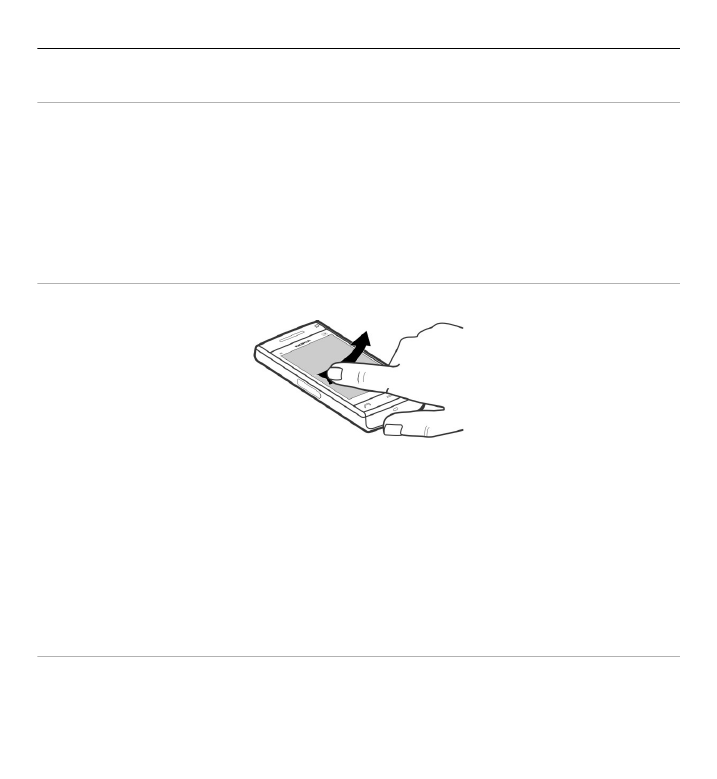
Slepen
U kunt slepen door uw vinger op het scherm te plaatsen en over het scherm te laten
glijden.
Voorbeeld: Als u naar de bovenkant of onderkant van een webpagina wilt gaan,
sleept u de pagina met uw vinger.
Vegen
Als u wilt vegen, schuift u uw vinger snel naar links of rechts over het scherm.
Voorbeeld: Wanneer u een afbeelding weergeeft, kunt u deze naar links of rechts
vegen als u de volgende of vorige afbeelding wilt weergeven.
Tip: Als het aanraakscherm is vergrendeld, kunt u door over het scherm te vegen
een oproep beantwoorden of een agenda- of wekkeralarm stoppen. Volg de
weergegeven aanwijzingen.
Bladeren
Als u omhoog of omlaag wilt bladeren in lijsten met een schuifbalk, sleept u de
schuif van de schuifbalk.
22 Aan de slag
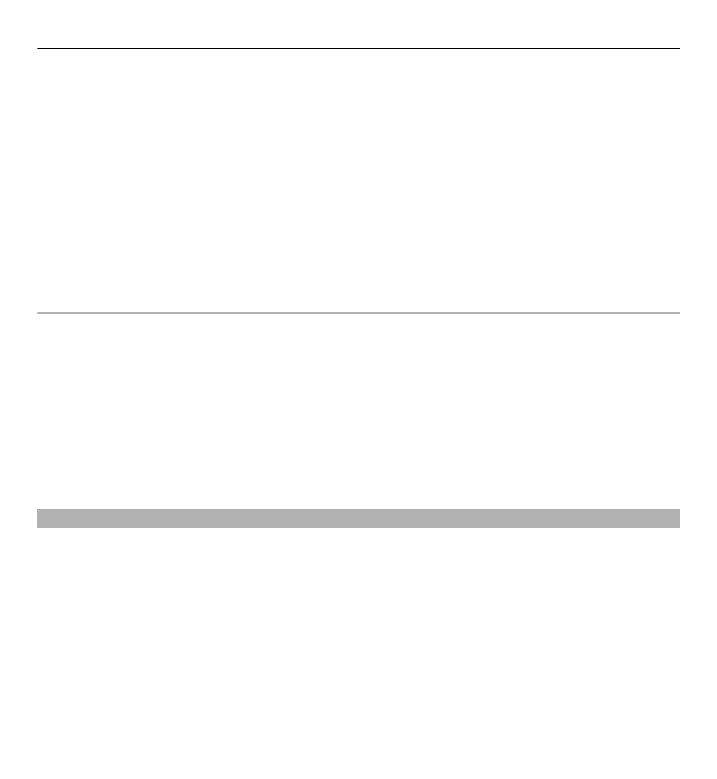
Gebruik kinetisch scrollen om door langere lijsten te scrollen. U sneller u kinetisch
scrollt, des te sneller de lijst beweegt. Als u kinetisch omhoog scrollt, volgt de lijst
de beweging omlaag.
Tik op een item om het te selecteren uit een bewegende lijst en de beweging te
stoppen.
Tip: Als u een korte beschrijving van een pictogram wilt weergeven, plaatst u uw
vinger op het pictogram. Niet voor alle pictogrammen zijn beschrijvingen
beschikbaar.
Verlichting aanraakscherm
Als u een tijdje niets doet met het apparaat, wordt de verlichting van het
aanraakscherm uitgeschakeld.
Als u de schermverlichting wilt inschakelen, drukt u daarop.
Als het aanraakscherm en de toetsen zijn vergrendeld, wordt de schermverlichting
niet ingeschakeld wanneer u op het scherm drukt. Als u het scherm en de toetsen
wilt ontgrendelen, schuift u de vergrendelingsschakelaar.